פיצול טקסט ומספרים בתא ב-Excel
נניח שמידע בתא מורכב מטקסט ומספרים, כיצד תוכל לפצל אותם לתאים נפרדים בעמודה? מדריך זה יציג את השלבים המפורטים כדי לעשות זאת באמצעות נוסחאות.

כיצד לפצל טקסט ומספרים בתא ב-Excel?
במצב זה, עליך להחיל שלוש נוסחאות כדי לפצל טקסט ומספרים בתא לתאים נפרדים בעמודה.
ראשית, עליך לאתר את מיקום המספר הראשון;
שנית, לחלץ את הטקסט מהתא;
לבסוף, לקבל את המספרים.
נוסחאות כלליות
נוסחה כללית למציאת מיקום המספר הראשון
=MIN(FIND({0,1,2,3,4,5,6,7,8,9},A1&"0123456789"))
נוסחה כללית לקבלת טקסט
=LEFT(A1,position-1)
נוסחה כללית לקבלת מספרים
=RIGHT(A1,LEN(A1)-position+1)
ארגומנטים של הנוסחאות לעיל
A1: הוא מייצג את התא שמכיל את הטקסט והמספרים שברצונך לפצל;
Position: מיקום המספר הראשון ב-A1.
כיצד להשתמש בנוסחאות אלו?
נניח שיש לך רשימת מחרוזות טקסט כפי שמוצג בסcreenshot למטה, אתה יכול לפעול לפי ההוראות הבאות כדי לפצל את הטקסט והמספרים לתאים נפרדים.

ראשית, החזר את מיקום ההתחלה של המספרים במחרוזת הטקסט
1. בחר תא ריק כדי להציג את המיקום. במקרה זה, אני בוחר C3.
2. הזן את הנוסחה הבאה לתוכו והקש את מקש Enter. בחר בתא התוצאה, גרור את ה-Fill Handle כלפי מטה כדי להחיל את הנוסחה על תאים אחרים עד שכל המיקומים שאתה צריך מוצגים.
=MIN(FIND({0,1,2,3,4,5,6,7,8,9},B3&"0123456789"))
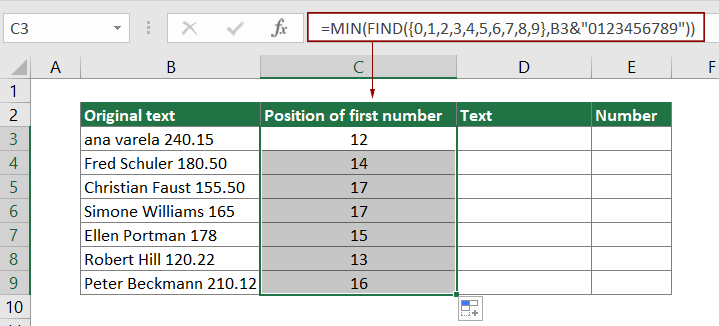
שנית, קבל טקסט
1. בחר תא ריק כדי לאתר את הטקסט. כאן אני בוחר D3.
2. הזן את הנוסחה הבאה לתוכו והקש את מקש Enter. בחר בתא התוצאה הזה, גרור את ה-Fill Handle כלפי מטה כדי לקבל את כל הטקסט של התאים למטה.
=LEFT(B3,C3-1)

לבסוף, קבל מספרים
1. בחר תא ריק כמו E3 כדי לאתר את המספרים.
2. הזן את הנוסחה הבאה לתוכו והקש את מקש Enter. בחר בתא התוצאה הזה, גרור את ה-Fill Handle כלפי מטה כדי לקבל את כל המספרים של התאים למטה.
=RIGHT(B3,LEN(B3)-C3+1)

כיצד تعمل הנוסחאות הללו?
=MIN(FIND({0,1,2,3,4,5,6,7,8,9},B3&"0123456789"))
1. FIND({0,1,2,3,4,5,6,7,8,9},B3&"0123456789")
- B3&"0123456789" מחזיר את התוצאה כ: ana varela 240.150123456789.
- FIND({0,1,2,3,4,5,6,7,8,9}, "ana varela 240.150123456789"): הפונקציה Find מאתרת את מיקום הספרות "0-9" ב- ana varela 240.150123456789 ומחזירה את התוצאה כ-{14,16,12,21,13,17,24,25,26,27}.
התוצאה {14,16,12,21,13,17,24,25,26,27} פירושה שהמספר 0 נמצא במקום ה-14 ב- ana varela 240.150123456789, המספר 1 נמצא במקום ה-16 ב- ana varela 240.150123456789…
2. =MIN({14,16,12,21,13,17,24,25,26,27}): הפונקציה MIN מקבלת את הערך המינימלי של המערך. כאן התוצאה היא 12.
=LEFT(B3,C3-1)
LEFT(ana varela 240.15,12-1) כלומר הפונקציה LEFT מחלצת את 11 התווים הראשונים מצד שמאל של מחרוזת הטקסט "ana varela 240.15". התוצאה הסופית היא ana varela.
=RIGHT(B3,LEN(B3)-C3+1)
1. LEN(B3)-C3+1:
- הפונקציה LEN מחשבת את האורך הכולל של מחרוזת הטקסט (ana varela 240.150123456789) ב-B3 ומחזירה את התוצאה כ-17.
- 17-12+1: כאן מקבלים את האורך הכולל של המספרים ב- ana varela 240.15. התוצאה היא 6.
2. =RIGHT(B3,6): הפונקציה RIGHT מחלצת 6 תווים מהצד הימני של ana varela 240.15. והתוצאה הסופית היא 240.15.
פונקציות קשורות
פונקציית MID ב-Excel
פונקציית MID ב-Excel משמשת למציאת והחזרת מספר מסוים של תווים מתוך מחרוזת טקסט נתונה.
פונקציית FIND ב-Excel
פונקציית FIND ב-Excel משמשת למציאת מחרוזת בתוך מחרוזת אחרת, ומחזירה את מיקום ההתחלה של המחרוזת בתוך האחרת.
פונקציית LEFT ב-Excel
פונקציית LEFT ב-Excel מחלצת מספר נתון של תווים מצד שמאל של מחרוזת מסופקת.
פונקציית RIGHT ב-Excel
פונקציית RIGHT ב-Excel מחלצת מספר מסוים של תווים מצד ימין של מחרוזת טקסט.
פונקציית LEN ב-Excel
פונקציית LEN ב-Excel מחזירה את מספר התווים במחרוזת טקסט.
נוסחאות קשורות
פיצול מידות לשני חלקים ב-Excel
מאמר זה מסביר כיצד להשתמש בנוסחה כדי לפצל מידות בתא לשני חלקים ללא יחידות (אורך ורוחב נפרדים).
הפרדת מספרים מיחידות מידה
מאמר זה מסביר כיצד להשתמש בנוסחה כדי להפריד מספרים מיחידות מידה.
פיצול מחרוזת טקסט בתו מסוים בתא ב-Excel
מדריך זה מסביר כיצד לפצל מחרוזת טקסט בתו מסוים בתא עם נוסחאות בשלבים מפורטים.
הכלים הטובים ביותר לפריון עבודה ב-Office
Kutools for Excel - עוזר לך להבליט את עצמך מהקהל
| 🤖 | עוזר KUTOOLS AI: מהפכה בניתוח נתונים בהתבסס על: ביצוע אינטליגנטי | יצירת קוד | יצירת נוסחאות מותאמות אישית | ניתוח נתונים ויצירת תרשימים | קריאה לפונקציות Kutools… |
| תכונות פופולריות: מצא, הדגש או זיהוי כפילויות | מחיקת שורות ריקות | שילוב עמודות או תאים ללא אובדן נתונים | עיגול ללא נוסחה ... | |
| VLookup מתקדם: קריטריונים מרובים | ערכים מרובים | על פני מספר גליונות | חיפוש עמום... | |
| רשימה נפתחת מתקדמת: רשימה נפתחת קלה | רשימה נפתחת תלוית | רשימה נפתחת עם בחירה מרובה... | |
| מנהל עמודות: הוספת מספר מסוים של עמודות | הזזת עמודות | שינוי מצב הנראות של עמודות מוסתרות | השוואת עמודות לבחירת תאים זהים ושונים ... | |
| תכונות מובילות: מיקוד רשת | תצוגת עיצוב | שורת נוסחאות משופרת | מנהל חוברת עבודה וגיליונות | ספריית טקסט אוטומטי (טקסט אוטומטי) | בורר תאריך | מיזוג גליונות עבודה | הצפנה/פענוח תאים | שליחת דוא"ל לפי רשימה | סינון מתקדם | סינון מיוחד (סנן תאים עם גופן מודגש/נטוי/קו חוצה...) ... | |
| 15 סטים כלים מובילים: 12 כלים לטקסט (הוסף טקסט, מחק תווים מסוימים ...) | מעל 50 סוגי תרשימים (תרשים גאנט ...) | מעל 40 נוסחאות מעשיות (חישוב גיל על פי תאריך לידה ...) | 19 כלים להכנסה (הכנס קוד QR, הכנס תמונה ממסלול ...) | 12 כלים להמרה (המרה למילים, המרת מטבע ...) | 7 כלים למיזוג והפרדה (מיזוג מתקדם של שורות, הפרדת תאים באקסל ...) | ... ועוד |
Kutools for Excel מצויד ביותר מ-300 תכונות, מבטיח שהדברים שאתה זקוק להם הם רק במרחק לחיצה אחת...
Office Tab - אפשר קריאה ועריכה בטאבים בתוך Microsoft Office (כולל Excel)
- תוך שנייה אחת תוכל לעבור בין עשרות מסמכים פתוחים!
- חוסך מאות הקלקות בעכבר עבורך מדי יום, תאמר שלום ליד עכבר.
- מעלה את התפוקה שלך ב-50% בעת צפייה ועריכת מסמכים מרובים.
- מביא את הטאבים האפקטיביים ל-Office (כולל Excel), בדיוק כמו ב-Chrome, Edge ו-Firefox.